iPhone gelen aramalar sırasında zil sesi yok mu? iOS Sistem Kurtarma iPhone, iPad ve iPod'unuzda çalışmayan zil sesi de dahil olmak üzere çeşitli sorunları kolayca çözebilen profesyonel iOS sorunlarını çözme yazılımıdır.
iPhone gelen aramalar sırasında zil sesi yok mu? iOS Sistem Kurtarma iPhone, iPad ve iPod'unuzda çalışmayan zil sesi de dahil olmak üzere çeşitli sorunları kolayca çözebilen profesyonel iOS sorunlarını çözme yazılımıdır.
Nedeniyle cevapsız çağrılar iPhone zil sesi yok or Android telefon zil sesi çalışmıyor?
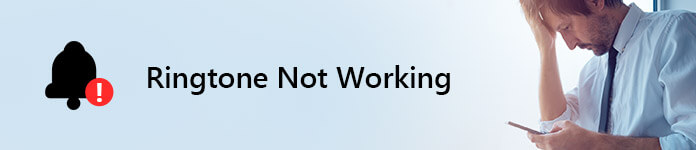
Telefon zil sesi çalışmıyorsa aramaları kaçırmak oldukça sinir bozucu ve sinir bozucu olacaktır. Aslında, bir çok kişi telefon aradığında telefonunuzun çalmamasına neden olur. Aynı sorunla karşı karşıyaysanız, doğru yerdesiniz. Bu yayın size etkili çözümler gösterecek Android telefon ve iPhone'da çalışmayan zil sesini düzelt.
İOS sürümünü iOS 11 / 12'ye güncelledikten sonra, birçok kullanıcı iPhone'da zil sesi sorunu olmadığından şikayet etti. Durum şu ki, bir çağrı geldiğinde iPhone çalmıyor ve sessiz kalıyor. Yukarıda belirtildiği gibi, çeşitli nedenler zil sesinin çalışmamasına neden olacaktır. Aşağıdaki yöntemler kolayca ondan kurtulmanıza yardımcı olacaktır.
Zil / Sessiz anahtarı düğmesi hala her iOS cihazında klasik bir özellik olarak tasarlanmıştır. İPhone'u hızla sessiz duruma getirmek çok uygun. Ve gerçek şu ki, birçok iOS kullanıcısı iPhone'u Sessiz Modu. Ancak bilmelisiniz ki, iPhone zil sesi sessiz modda çalmayacaktır. Bu yüzden zil sesi çalışmadığında, önce Zil / Sessiz anahtar düğmesini kontrol etmelisiniz. Burada ihtiyacın var Yüzüğü aç.
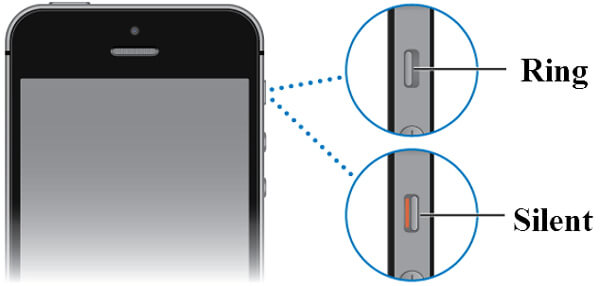
İPhone'unuzda sessiz kalır Rahatsız Etmeyin modu. Gerçek şu ki, Rahatsız Etmeyin özelliğini açtığınızda, gelen tüm aramaları durduracak ve iOS cihazınızı sessiz tutacaktır. Kontrol Merkezi'ni oluşturmak için iPhone ekranını aşağıdan yukarı doğru hızlıca kaydırabilirsiniz. Burada bir ay simgesi görebilirsiniz. Kapatmak için üzerine dokunun (gri). Ayrıca bulmak için Ayarlar'a gidebilir ve Rahatsız Etmeyin'i kapatın özelliği.
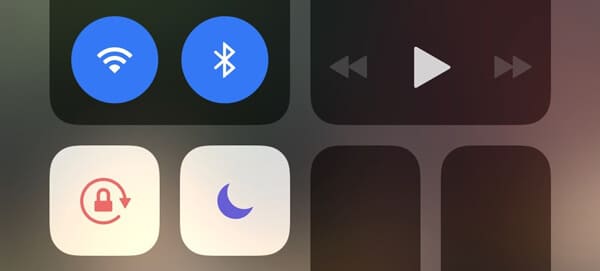
İster inanın ister inanmayın, rebootlayana hala çeşitli sorunları çözmenin en iyi ve hızlı yoludur. İPhone zil sesi sorunu ile karşılaştığınızda, düzeltmek için yeniden başlatmayı deneyebilirsiniz.

Yeni iOS sürümü size yeni harika özellikler getirecek. Ama bu arada, bazı hatalar da olacak, tıpkı iPhone gibi iOS 11/12'de zil sesi sorunu yok. İyi olan şey, bir sonraki iOS güncellemesi bu hataları düzeltir. Böylece yeni bir iOS güncellemesi olup olmadığını kontrol edebilirsiniz. İOS sürümünü yükseltin Eğer biri varsa.
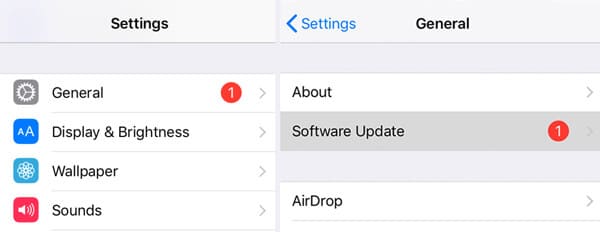
Gelen çağrıda zil sesi olmadığında, iPhone zil sesini değiştir veya yenisini ekleyin. Burada yeni iPhone zil sesleri satın almak için iTunes Store uygulamasını açabilirsiniz. Veya yapabilirsin zil sesleri oluşturmak ve bunları iPhone'a aktarın.
Kulaklık Modunda takılı kalırsa iPhone çalmaz. Burada güçlü bir şekilde içtenlikle tavsiye ediyoruz iOS Sistem Kurtarma iPhone'da çalışmayan zil sesini düzeltmenize yardımcı olmak için. Apple logosuna yapışmış iPhone, DFU modu, Kulaklık modu, kurtarma modu ve daha fazlası gibi çeşitli iOS sorunlarını çözme yeteneğine sahiptir. Ücretsiz indirin ve gelen çağrılarda zil sesi düzeltmek için aşağıdaki kılavuzu alın.
1. Adım Bu özellikli iOS sorunlarının giderilmesi yazılımını bilgisayarınıza hızlı bir şekilde yüklemek için yukarıdaki indirme düğmesini çift tıklayın. IPhone'u USB kablosuyla bağlayın. Ana arayüzü aldığınızda, sol sütundaki "Diğer araçlar" seçeneğini belirtin. Ardından "iOS Sistem Kurtarma" yı tıklayın.

2. Adım Tıkla Başlama iPhone'u düzeltmeye başlamak için zil sesi sorunu yok. Burada önce iPhone'unuzu Kurtarma veya DFU Moduna geçirmeniz için size yol gösterecektir.

3. Adım İPhone modelini seçin ve ardından bir eklentiyi indirmek için "İndir" düğmesini tıklayın. Bundan sonra, iOS Sistem Kurtarma iPhone'da çalışmayan zil sesini otomatik olarak düzeltir.

"Gelen çağrılar olduğunda telefonumu çalacak şekilde ayarlayamıyorum. Sadece titriyor. Zil sesini Ayarlar> Sesler üzerinde ayarlayıp test ediyorum ve her şey yolunda gidiyor. Normalde zil sesini çalabilirim. Ama aramalar sırasında Samsung Galaxy telefonum sadece titreşebilir. Herhangi bir yardım? "
Bir Android telefon kullanıyorsanız ve ayrıca telefonun zil sesi ile karşılaşmaması durumunda, gelen aramalarda zil sesini düzeltmek için sonraki bölümleri takip edebilirsiniz.
Android telefonunuzu açın ve bir menü oluşturmak için parmağınızı üst ekrandan kaydırın.
Burada ses ayarları simgesini bulabilirsiniz. Sessiz modu açmak veya kapatmak için üzerine dokunun. Telefonunuzun sessiz modda olmadığından emin olmak için Ses + düğmesine de basabilirsiniz.
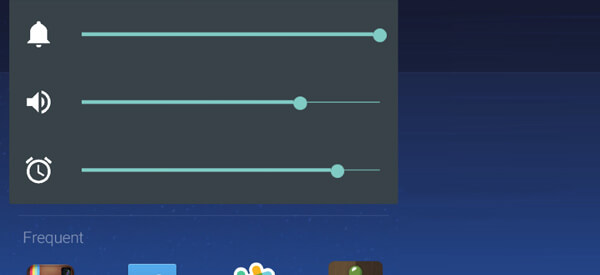
Sen kullanabilirsiniz Rahatsız etme gelen tüm aramaları uzak tutma özelliği. Yani Android cihazınız Rahatsız etmeyin koşulu altındayken, bir zil sesi duymazsınız. Araçlar menüsünü açmak için telefonunuzu açın ve parmağınızı üst ekrandan kaydırın. Burada bu özelliği kolaylıkla kapatabilirsiniz. (Ne yapacağınıza bakın "Rahatsız Etmeyin" çalışmıyor)
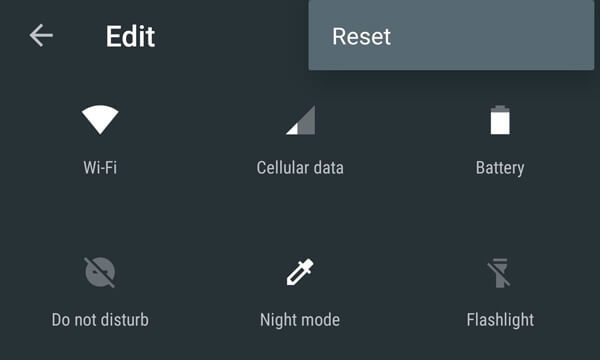
Android telefonu yeniden başlatma çalışmayan zil sesi çözmek için harika bir yoldur. Bunu yapmak için "Güç" düğmesine basıp "Yeniden Başlat" ı seçebilirsiniz.
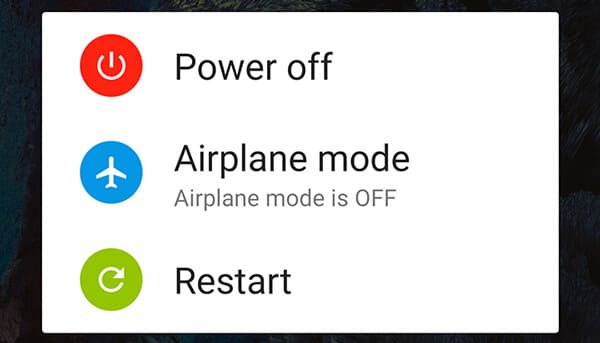
Bazı durumlarda, telefonunuzu güvenli Mod sorunu çözmeye çalışmak. "Güç" düğmesini basılı tutup Kapat'a dokunup basılı tutmanız yeterlidir. "Güvenli moda yeniden başlat" görüntülendiğinde "Tamam" ı seçin.
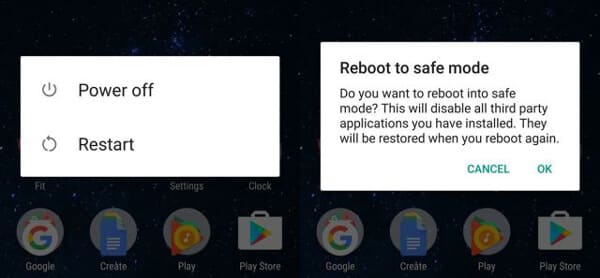
Çağrı flaşı özelliği, bir aramayı kaçırmamak için iyi bir yol sağlar. Android zil sesleri ile karşılaştırıldığında, arama flaş uyarıları da birisinin sizi aramasını istemek için harika bir iş çıkarır. Android cihazda yerleşik arama flaşı özelliğini kullanabilirsiniz. İşte hakkında daha fazla bilgi Çağrı flaş.

Kolayca düzeltebilirsiniz zil sesi Android ve iPhone'da çalışmıyor bu yazıyı okuduktan sonra. Bu sorundan kurtulmanıza yardımcı olacak 10'dan fazla çözüm sunulmaktadır. İşi tamamlayana kadar bunları tek tek deneyebilirsiniz. Hala herhangi bir şüpheniz varsa bize bir mesaj bırakmaktan çekinmeyin.